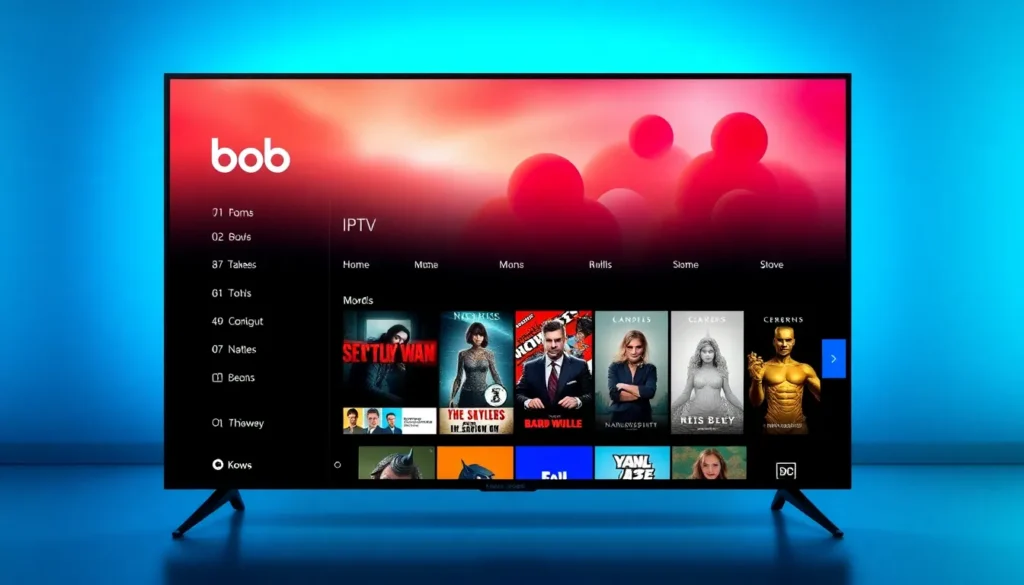Conheça o Bob Player: O Reprodutor de Vídeo Completo para sua Smart TV
Se você está em busca de um excelente reprodutor de vídeo que transforma sua Smart TV em um centro de entretenimento completo, apresentamos o **Bob Player**. Este aplicativo permite que você acesse uma vasta gama de conteúdos — como canais ao vivo, filmes, séries, animes e novelas — tudo isso por meio de uma playlist, garantindo ótima qualidade de som e imagem.
O Bob Player já está disponível em diversas plataformas, incluindo Smart TVs Samsung, LG, Roku TV e Android, e agora também na Toshiba com o sistema operacional Vida. Neste artigo, vamos detalhar o passo a passo para baixar, instalar e configurar este aplicativo.
Instalação do Bob Player na sua Smart TV
O processo de instalação é bastante direto, independentemente da marca da sua TV (com foco aqui no sistema Vida, da Toshiba, mas aplicável a outros):
1. **Acesse a Loja de Aplicativos:** Vá até a loja de apps da sua Smart TV (App Store da Toshiba ou equivalente).
2. **Pesquise:** Utilize a lupa de pesquisa e digite “Bob Player”.
3. **Baixe e Instale:** Selecione o aplicativo encontrado e inicie o download e a instalação.
É importante notar que, ao instalar o Bob Player pela primeira vez, ele opera em um modo de demonstração experimental por 7 dias. Após esse período, o acesso será bloqueado, a menos que você adquira uma licença (mensal ou vitalícia) ou adicione uma playlist válida.
Configurando o Acesso ao Conteúdo
Para desbloquear todo o potencial do aplicativo, você precisará de dois itens essenciais: a licença do aplicativo e uma playlist M3U que contém os links para os conteúdos (canais, filmes e séries).
Você pode adquirir a licença diretamente no website oficial do aplicativo ou entrando em contato conosco via WhatsApp. Se você já possui uma playlist com seu fornecedor, basta configurá-la. Caso precise de uma, oferecemos a opção de solicitar um teste da playlist para experimentar o Bob Player.
Para iniciar a configuração, siga estes passos após a instalação:
1. Abra o Bob Player.
2. Procure a opção **”Charge Server”** (o nome pode variar dependendo da versão do app na sua TV).
Existem três métodos principais para a configuração:
Método 1: Configuração Manual via Website
Este é o método mais comum e exige o uso de um dispositivo secundário (celular, tablet ou computador) com acesso à internet:
1. Acesse o website oficial do Bob Player no seu navegador.
2. Utilize os dois códigos exibidos na tela da sua TV para pareamento.
3. Obtenha o link M3U (o link da sua lista IPTV) e adicione-o ao aplicativo.
Método 2: Usando Botões Coloridos do Controle Remoto (Se Disponível)
Se o seu controle remoto possuir botões coloridos (verde, vermelho, azul), eles podem oferecer atalhos para as seguintes funções, indicadas na tela:
* **Botão Verde:** Atualizar a playlist.
* **Botão Amarelo:** Acessar opções de configuração.
* **Botão Vermelho:** Remover a playlist atual.
Método 3: Suporte Direto (Recomendado para Iniciantes)
Se você não se sente confortável com os passos manuais, oferecemos uma solução simplificada:
1. Tire uma foto da tela da sua TV, que exibe as informações de conexão.
2. Envie a foto para nós via WhatsApp com a mensagem: “Eu gostaria de testar o aplicativo BOB Play”.
3. Nós identificaremos seu pedido e faremos a configuração para você. Ao reiniciar o aplicativo, ele já estará pronto para uso.
Explorando as Funcionalidades do Bob Player
Uma vez configurado, o aplicativo oferece uma interface rica em recursos:
* **Conteúdo Principal:** O conteúdo da sua playlist se concentra em três áreas principais: **Live TV**, **Movies** (Filmes) e **Series**.
* **Replay/Backup:** Uma pasta separada, se habilitada pelo seu servidor, funciona como um backup, permitindo rever programas que já foram transmitidos.
* **Informações Adicionais:** O aplicativo exibe a data, hora e até a previsão do tempo atual no canto superior da tela.
* **Atualização de Conteúdo:** Um botão de atualização no canto superior recarrega a lista de filmes e séries disponíveis na sua playlist.
* **Pesquisa e Perfil:** Você encontrará a lupa para busca de conteúdo específico e um botão de perfil que mostra informações do seu dispositivo, como o MAC Address, o sistema operacional (Vida) e o status do período de teste (Trial).
* **Organização e Favoritos:** É possível criar pastas de favoritos para canais, filmes ou séries de seu interesse.
Personalização via Settings (Configurações)
Ao acessar a engrenagem de configuração (**Settings**), você pode customizar a experiência:
* **Idioma:** Altere a linguagem da interface do aplicativo (o exemplo mostrou a opção de alterar para Português).
* **Visualização:** Você pode mudar o tema de exibição dos canais, escolhendo entre o layout “Clássico Normal” (que permite ver a programação EPG na parte inferior enquanto assiste com a tela reduzida), o tema “Moderno” (tela cheia) ou um layout dividido em duas colunas.
* **Segurança e Manutenção:** É possível ocultar categorias, definir senhas para conteúdo adulto, alterar o formato de arquivo da playlist e limpar o cache do aplicativo.
O Bob Player é, sem dúvida, uma excelente ferramenta para quem busca um serviço de IPTV robusto e cheio de funcionalidades.
Se você deseja experimentar a velocidade, qualidade 4K, mais de 5.000 canais, além de um vasto catálogo de filmes e esportes com suporte dedicado, entre em contato conosco pelo ícone do WhatsApp! Estamos à disposição para te ajudar a testar ou ativar sua licença do Bob Player.